Postman
Dafür verwenden unsere Entwickler Postman. Postman erlaubt es, verschiedene API-Anfragen zu stellen und die Antwort anzusehen. Dank der eingebauten Identifizierung ist es leicht, das Verhalten Ihrer Script-Library zu imitieren.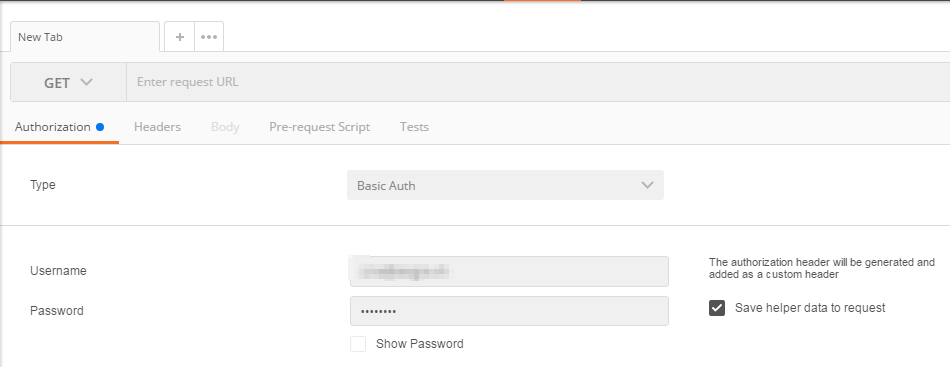
Im Tab "Authorization" können Sie die Option BasicAuth auswählen und sich mit Ihrem Protogrid Login anmelden.
Nun können Sie verschiedene Anfragen starten. Hier zeige ich Ihnen GET und POST, da diese Anfragetypen die häufigsten sind.
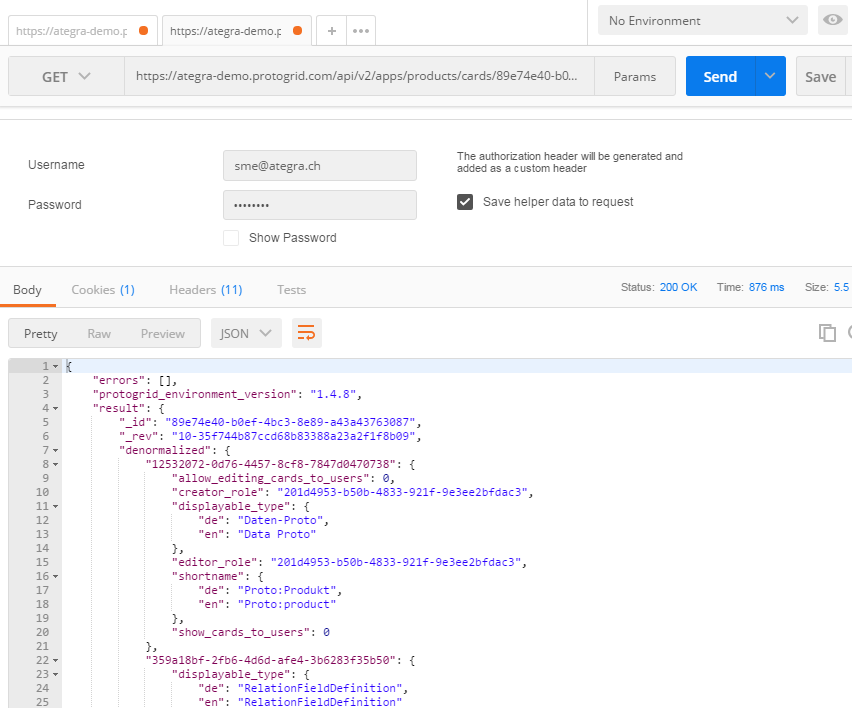
Um einen Request vom Typ GET auszuführen, wählen Sie zuoberst die Option GET und geben Sie die gewünschte API-Anfrage an. Mittels Send wird ihre Anfrage verschickt und Sie erhalten unterhalb der "Authorization" die Antwort. Nun sehen Sie, wie das JSON-Object, welches von der API zurückgegeben wird, konkret aufgebaut ist und wo Sie die gewünschten Informationen finden können.
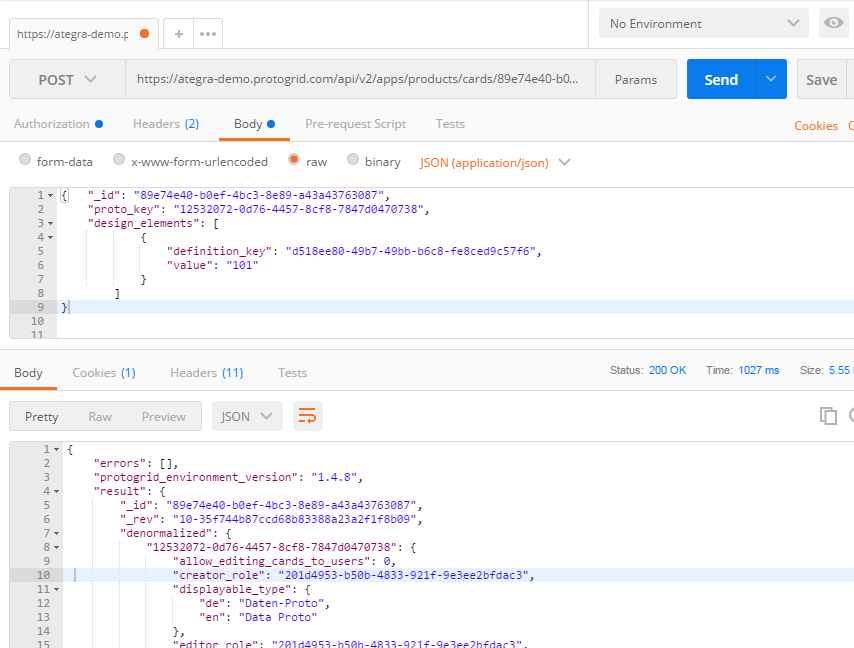
Um einen Request vom Typ POST auszuführen, wählen Sie POST und geben Sie die Adresse an. Nun müssen Sie die Daten eingeben, welche Sie mit dem Request mitsenden wollen. Dazu wählen Sie in der obersten Tab-Leiste, wo sich auch die Authorization befindet, den Tab "Body" aus. Wählen Sie als Typ "raw" und im erscheinenden Drop-Down-Menü "JSON(application/json)". Nun können Sie ihre Daten eingeben. Nachdem Sie den Request abgesendet haben, erhalten Sie wie zuvor die Antwort im untersten Meldefenster.
So können Sie die API kennenlernen und Anfragen testen. Beachten Sie bitte, dass diese Anfragen an den realen Daten getestet werden und daher in ihrem Environment sichtbar sein werden.
Bei weiteren Fragen steht Ihnen das Protogrid-Support-Team gerne zur Verfügung.


